PIXUS iP3600の取扱説明書・マニュアル [全112ページ 15.65MB]
ip3600-sg.pdf
http://cweb.canon.jp/.../ip3600-sg.pdf - 15.65MB
- キャッシュ
25238view
112page / 15.65MB
8�困ったときには困ったときにはMacintoshをご使用の場合は、プリントダイアログの[プリンタ]でご使用の機種名が選ばれていることを確認してください。 参 考本製品を[通常使うプリンタに設定](Windows)、[デフォルトのプリンタ]または[デフォルトにする](Macintosh)にすることで、常に本製品が選ばれているように設定することもできます。チェック 8 プリンタポートを正しく設定してくださいプリンタポートとして「USBnnn」を設定してください(“n”は数字)。 1 管理者(Administratorsグループのメンバー)としてWindowsにログオンする 2 [コントロール パネル]から[ハードウェアとサウンド]の[プリンタ]を選ぶ Windows XPをご使用の場合は、[コントロール パネル]から[プリンタとその他のハードウェア]、[プリンタとFAX]の順に選びます。 Windows 2000をご使用の場合は、[コントロール パネル]から[プリンタ]をダブルクリックします。 3 [Canon XXX]アイコン(「XXX」は機種名)を右クリックし、[プロパティ]を選ぶ 4 [ポート]タブをクリックし、[印刷するポート]で[プリンタ]の欄に[Canon XXX]と表示されている[USBnnn]("n"は数字)が選ばれているか確認する設定が誤っている場合は、プリンタドライバを再インストールするか、印刷先のポートを正しいものに変更してください。動作はするがインクが出ないチェック 1 プリントヘッドが目づまりしていませんかノズルチェックパターンを印刷して、インクが正常に出ているか確認してください。ノズルチェックパターンの印刷、プリントヘッドのクリーニング、強力クリーニングについては「印刷にかすれやむらがあるときには」(P.45)を参照してください。ノズルチェックパターンが正しく印刷されない場合該当する色のインクタンクが空になっていないか確認してください。インクが残っているのに印刷されない場合は、プリントヘッドをクリーニングしてから、ノズルチェックパターンを印刷して効果を確認してください。プリントヘッドのクリーニングを2回繰り返しても改善されない場合強力クリーニングを実行してください。強力クリーニングを行っても改善されない場合は、本製品の電源を切って24時間以上経過したあとに、再度強力クリーニングを行ってください。強力クリーニングを2回繰り返しても改善されない場合プリントヘッドが故障している可能性があります。お客様相談センターまたは修理受付窓口に修理をご依頼ください。⇒「お問い合わせの前に」(P.100)◦◦◦◦
参考になったと評価
 15人が参考になったと評価しています。
15人が参考になったと評価しています。
その他の取扱説明書
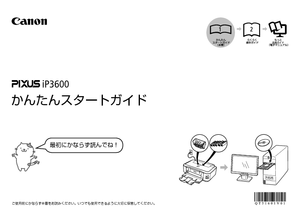
933 view








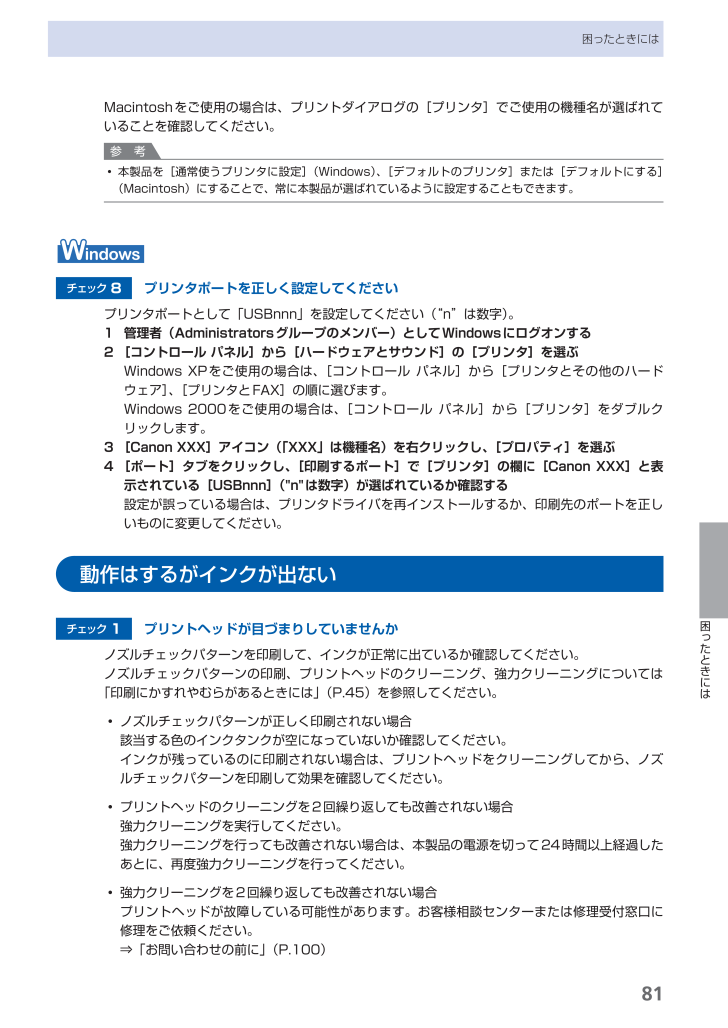
 15人が参考になったと評価しています。
15人が参考になったと評価しています。



